如何在微软Word中添加批注?这篇文章将介绍多种向微软Word文档添加批注的方法。
步骤方法 1使用右键菜单添加批注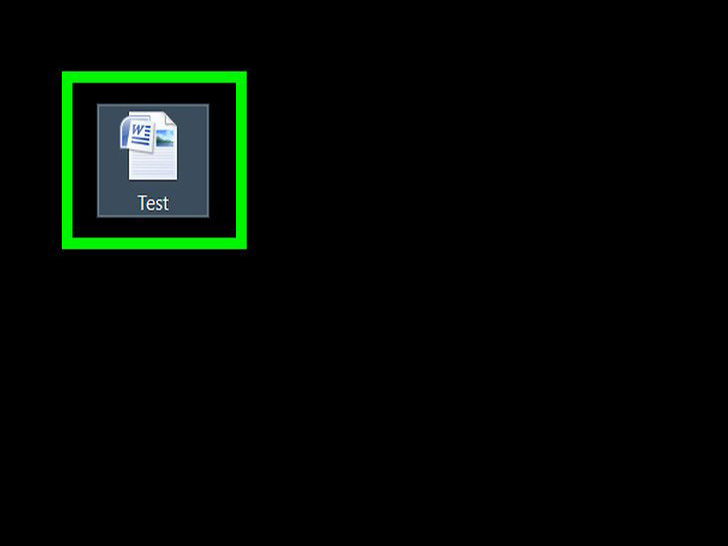 双击你想要更改的Word文档,在Word程序里打开它。
双击你想要更改的Word文档,在Word程序里打开它。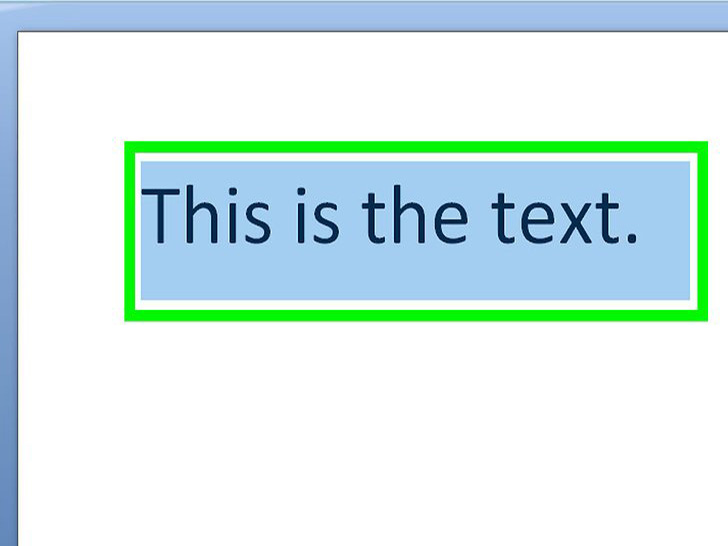 点击并拖拽鼠标,选中文本。这会高亮标记文本,选中你想要添加批注的文本(如:一个句子或段落)。
点击并拖拽鼠标,选中文本。这会高亮标记文本,选中你想要添加批注的文本(如:一个句子或段落)。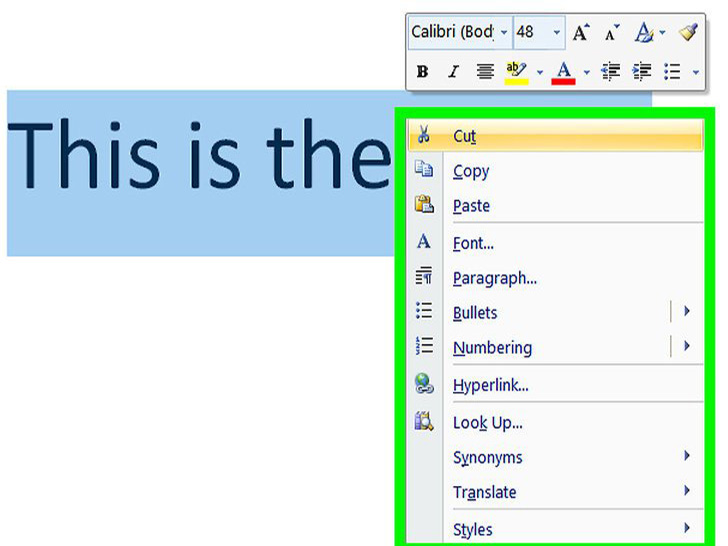 右键点击或两只手指点击选中的文本,弹出右键下拉菜单。
右键点击或两只手指点击选中的文本,弹出右键下拉菜单。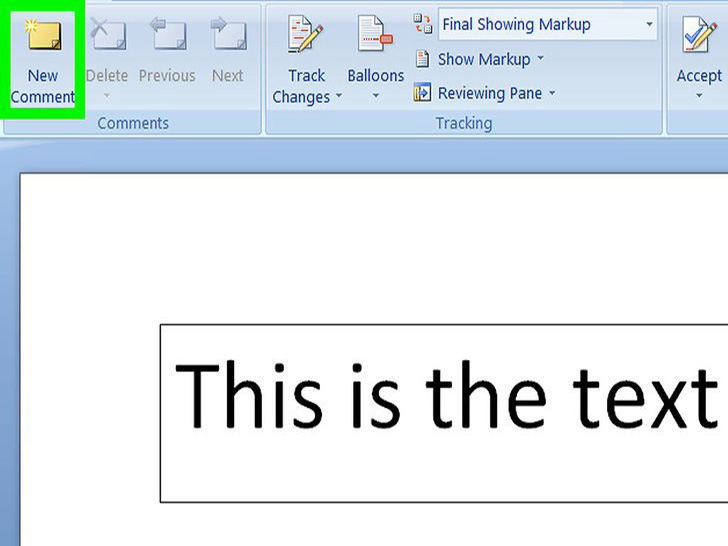 点击新建批注。它位于下拉菜单的底部。
点击新建批注。它位于下拉菜单的底部。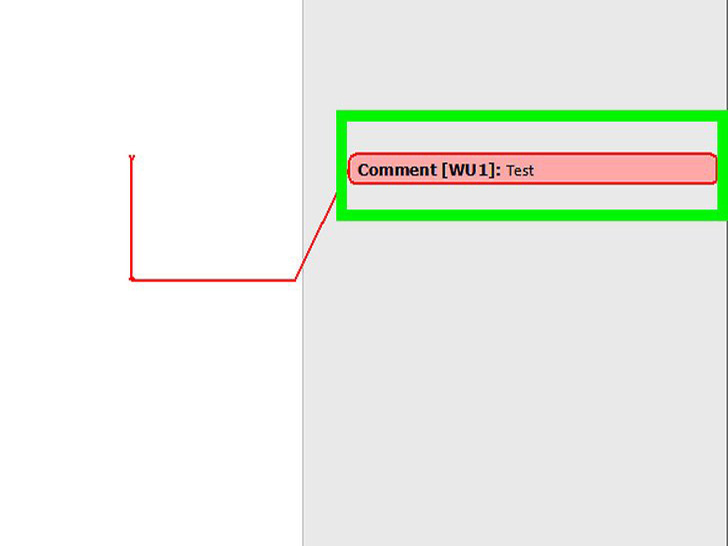 输入批注。它会出现在微软Word窗口的右侧。
输入批注。它会出现在微软Word窗口的右侧。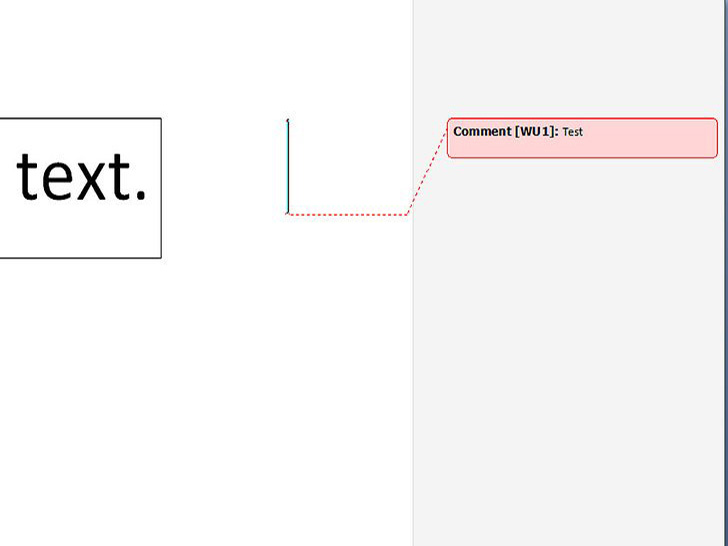 点击文档的任意位置,保留批注,并允许你移动到下一部分需要批注的文本。在关闭程序前,保存文档,否则会丢失批注。方法 2使用修订添加批注
点击文档的任意位置,保留批注,并允许你移动到下一部分需要批注的文本。在关闭程序前,保存文档,否则会丢失批注。方法 2使用修订添加批注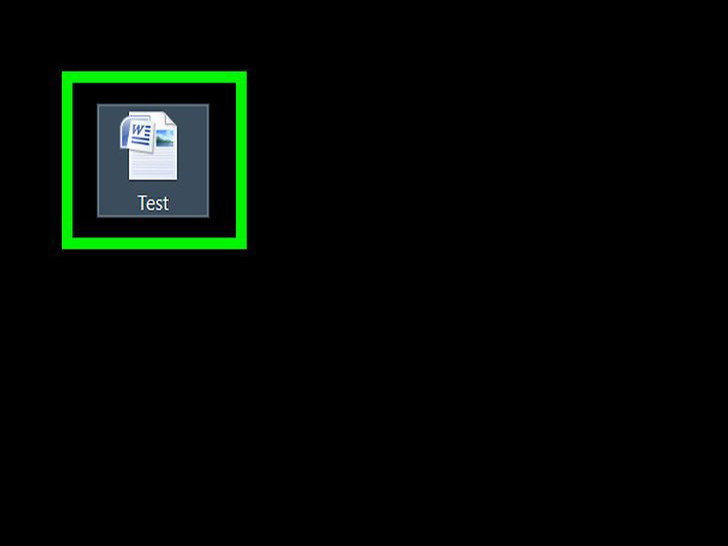 双击你想要更改的Word文档,在Word程序里打开它。
双击你想要更改的Word文档,在Word程序里打开它。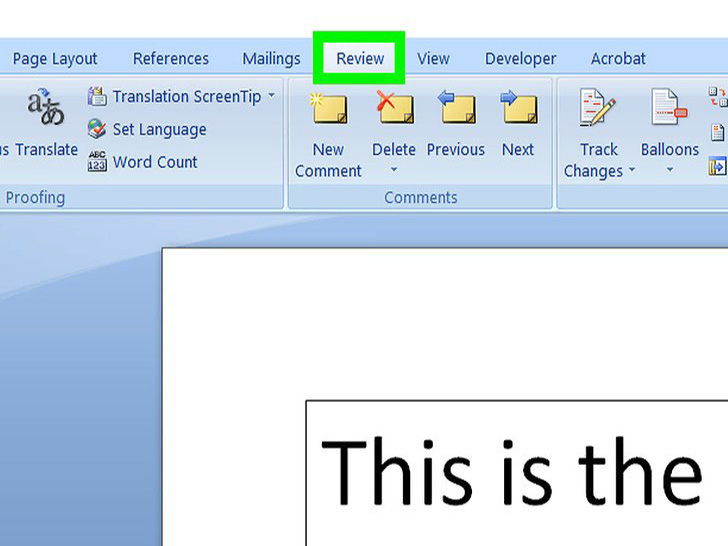 点击审阅选项卡。它位于文档页面顶部的蓝色菜单栏里。点击它,打开一组新选项,来编辑文档。
点击审阅选项卡。它位于文档页面顶部的蓝色菜单栏里。点击它,打开一组新选项,来编辑文档。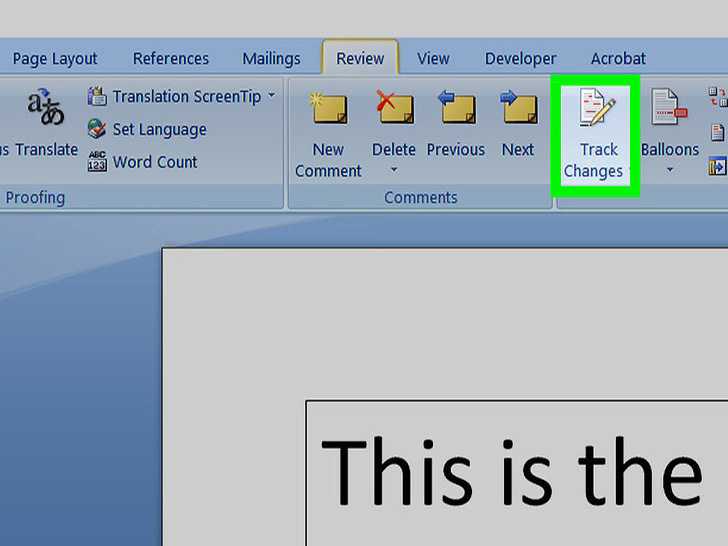 点击修订。这个选项位于文档页面的顶部、屏幕的中央位置。点击它,启用微软Word的“修订”功能。
点击修订。这个选项位于文档页面的顶部、屏幕的中央位置。点击它,启用微软Word的“修订”功能。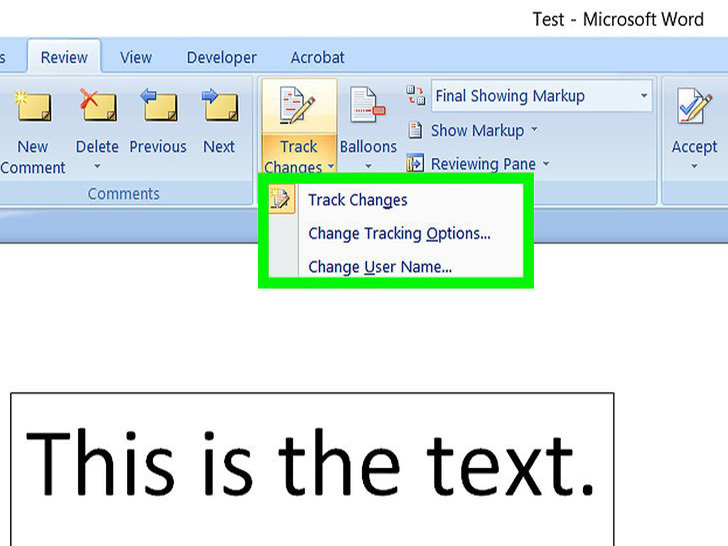 点击修订按钮旁边的下拉框,打开以下编辑选项下拉菜单:简单标记 – 在添加或删除文本的最左侧画一条垂直的红线,但是不会显示其它编辑。所有标记 – 在页面左侧的红色文本框和批注框里显示所有更改。无标记 – 在原始文档里显示更改,但是不会出现红色的文本或批注框。原始版本 – 显示原始文档,不带有任何更改。
点击修订按钮旁边的下拉框,打开以下编辑选项下拉菜单:简单标记 – 在添加或删除文本的最左侧画一条垂直的红线,但是不会显示其它编辑。所有标记 – 在页面左侧的红色文本框和批注框里显示所有更改。无标记 – 在原始文档里显示更改,但是不会出现红色的文本或批注框。原始版本 – 显示原始文档,不带有任何更改。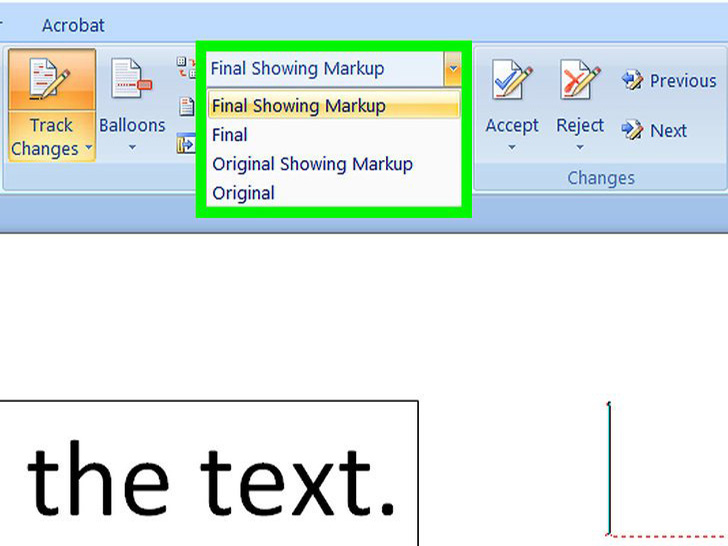 点击所有标记。这个选项允许你留下其他用户可以浏览的批注。
点击所有标记。这个选项允许你留下其他用户可以浏览的批注。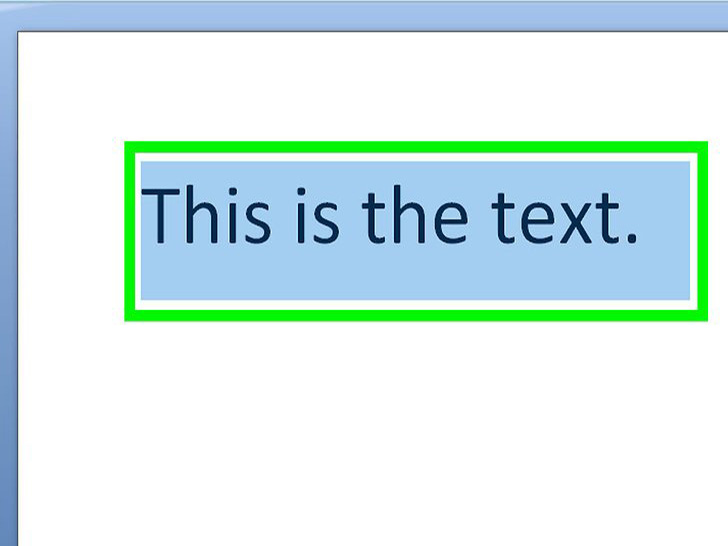 点击并拖拽鼠标,选中文本。这会高亮标记文本,选中你想要添加批注的文本(如:一个句子或段落)。
点击并拖拽鼠标,选中文本。这会高亮标记文本,选中你想要添加批注的文本(如:一个句子或段落)。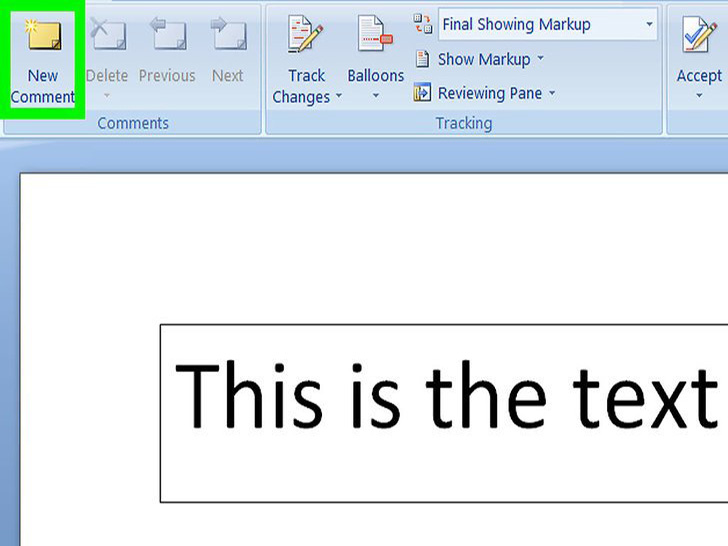 点击新建批注按钮。它位于程序窗口顶部中央,一排“审阅”工具里。
点击新建批注按钮。它位于程序窗口顶部中央,一排“审阅”工具里。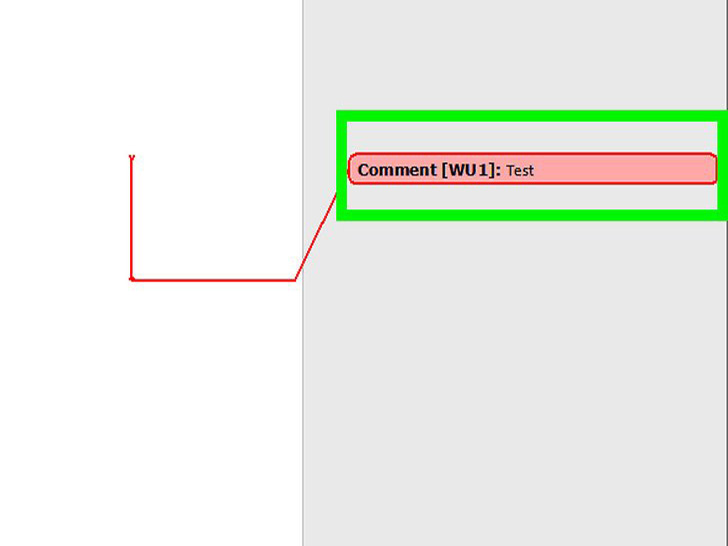 输入批注。它会出现在微软Word窗口的右侧。
输入批注。它会出现在微软Word窗口的右侧。 点击文档的任意位置,保留批注,并允许你移动到下一部分需要批注的文本。在关闭程序前,保存文档,否则会丢失批注。方法 3添加手写的批注
点击文档的任意位置,保留批注,并允许你移动到下一部分需要批注的文本。在关闭程序前,保存文档,否则会丢失批注。方法 3添加手写的批注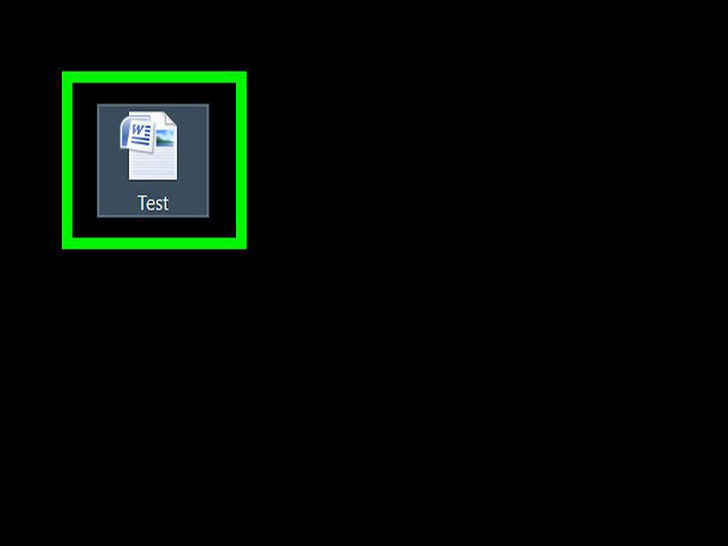 双击你想要更改的Word文档,在Word程序里打开它。
双击你想要更改的Word文档,在Word程序里打开它。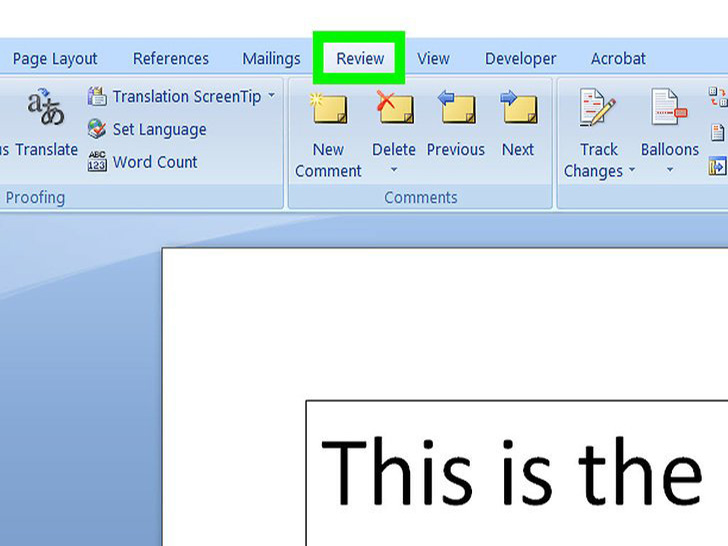 点击审阅选项卡。它位于文档页面顶部的蓝色菜单栏里。点击它,打开一组新选项,来编辑文档。
点击审阅选项卡。它位于文档页面顶部的蓝色菜单栏里。点击它,打开一组新选项,来编辑文档。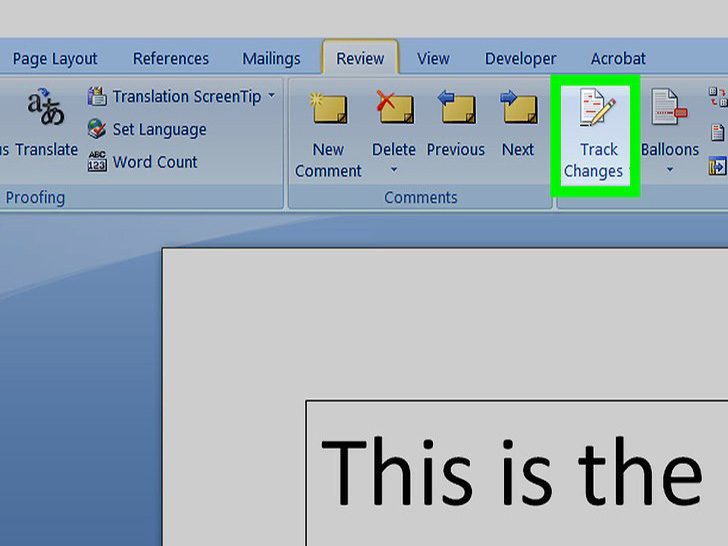 点击修订。这个选项位于文档页面的顶部、屏幕的中央位置。点击它,启用微软Word的“修订”功能。
点击修订。这个选项位于文档页面的顶部、屏幕的中央位置。点击它,启用微软Word的“修订”功能。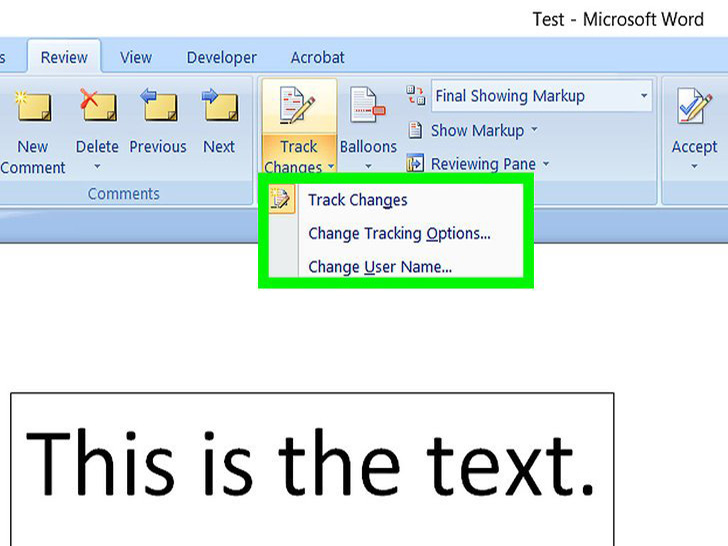 点击修订按钮旁边的下拉框,打开以下编辑选项下拉菜单:简单标记 – 在添加或删除文本的最左侧画一条垂直的红线,但是不会显示其它编辑。所有标记 – 在页面左侧的红色文本框和批注框里显示所有更改。无标记 – 在原始文档里显示更改,但是不会出现红色的文本或批注框。原始版本 – 显示原始文档,不带有任何更改。
点击修订按钮旁边的下拉框,打开以下编辑选项下拉菜单:简单标记 – 在添加或删除文本的最左侧画一条垂直的红线,但是不会显示其它编辑。所有标记 – 在页面左侧的红色文本框和批注框里显示所有更改。无标记 – 在原始文档里显示更改,但是不会出现红色的文本或批注框。原始版本 – 显示原始文档,不带有任何更改。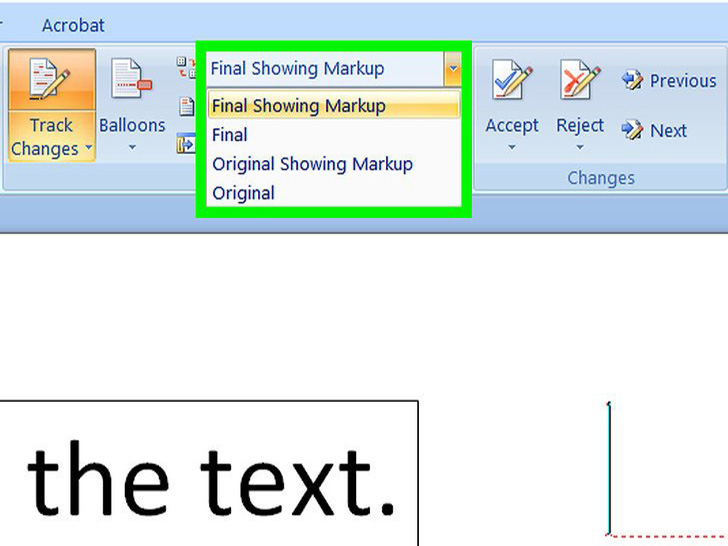 点击所有标记。这个选项允许你留下其他用户可以浏览的批注。
点击所有标记。这个选项允许你留下其他用户可以浏览的批注。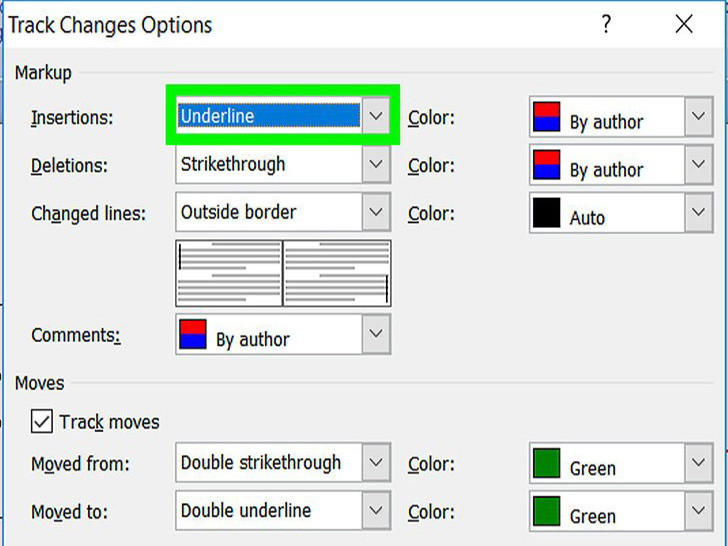 点击墨迹批注。它位于页面顶部“批注”工具栏的右上角。
点击墨迹批注。它位于页面顶部“批注”工具栏的右上角。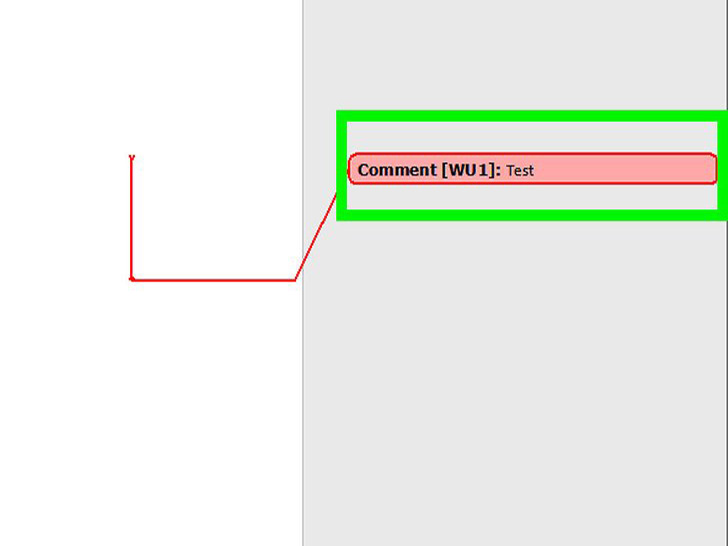 写下批注。在页面右侧窗格里写下批注。如果电脑没有触控屏,你可以点击并拖拽鼠标,书写批注。提交批注后,窗格里的横线会消失不见。
写下批注。在页面右侧窗格里写下批注。如果电脑没有触控屏,你可以点击并拖拽鼠标,书写批注。提交批注后,窗格里的横线会消失不见。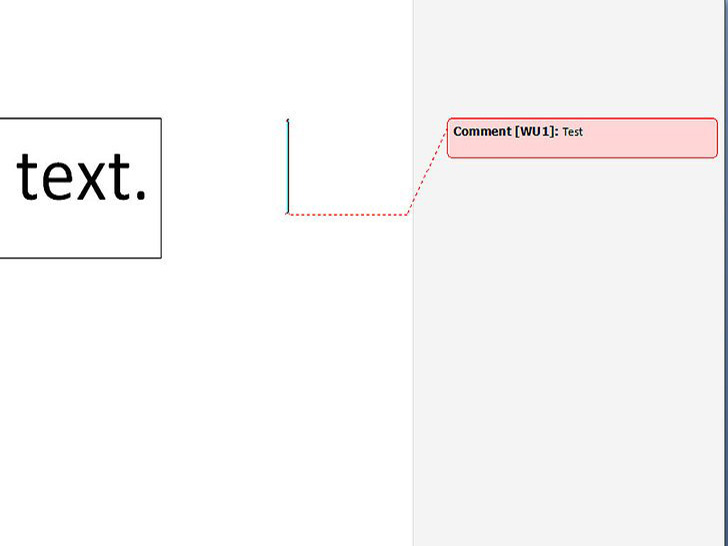 点击文档的任意位置,保留批注,并允许你移动到下一部分需要批注的文本。在关闭程序前,保存文档,否则会丢失批注。方法 4回复批注
点击文档的任意位置,保留批注,并允许你移动到下一部分需要批注的文本。在关闭程序前,保存文档,否则会丢失批注。方法 4回复批注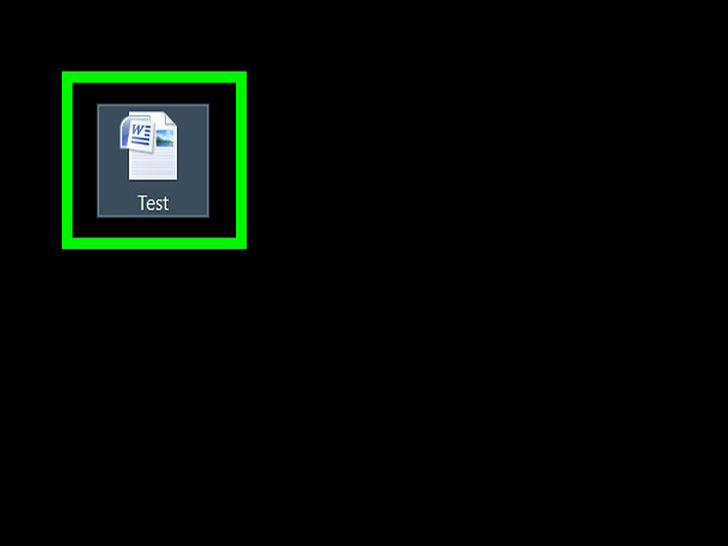 双击你想要更改的Word文档,在Word程序里打开它。
双击你想要更改的Word文档,在Word程序里打开它。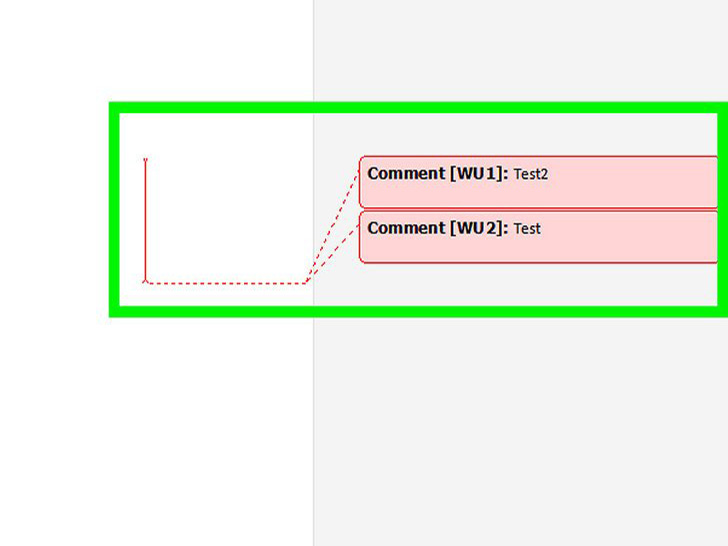 将鼠标悬停在批注上。批注下方出现一组选项。
将鼠标悬停在批注上。批注下方出现一组选项。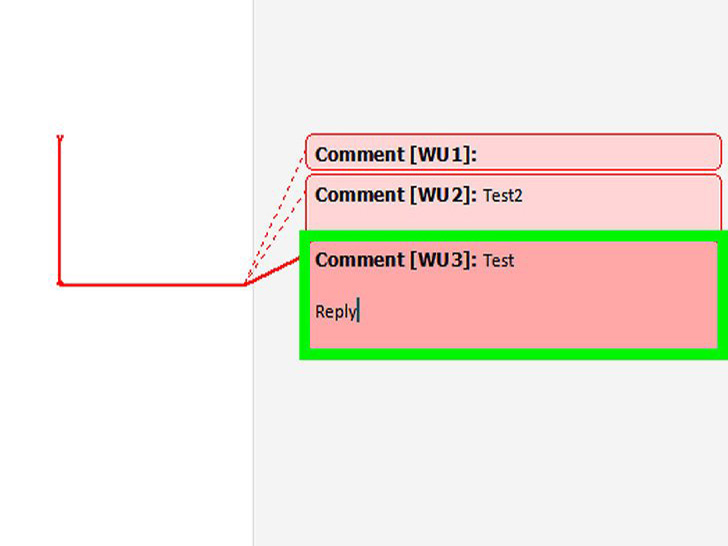 点击答复。它位于选中批注的下方,是最左边的选项。
点击答复。它位于选中批注的下方,是最左边的选项。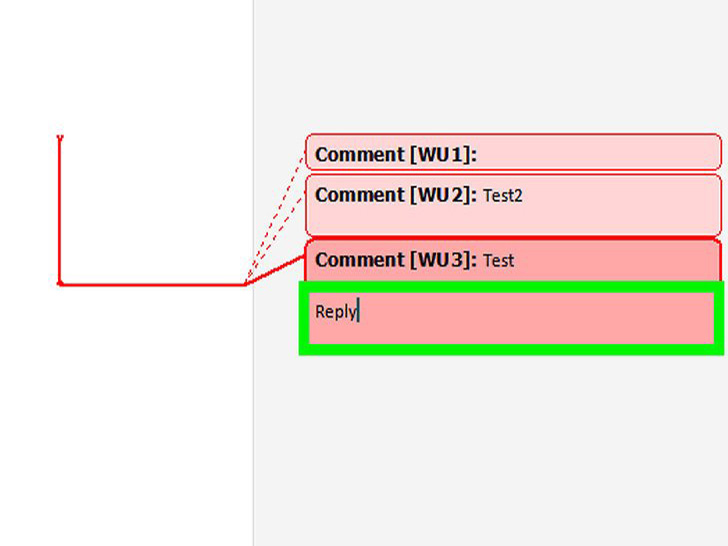 输入答复。它会出现在原始批注的下方。
输入答复。它会出现在原始批注的下方。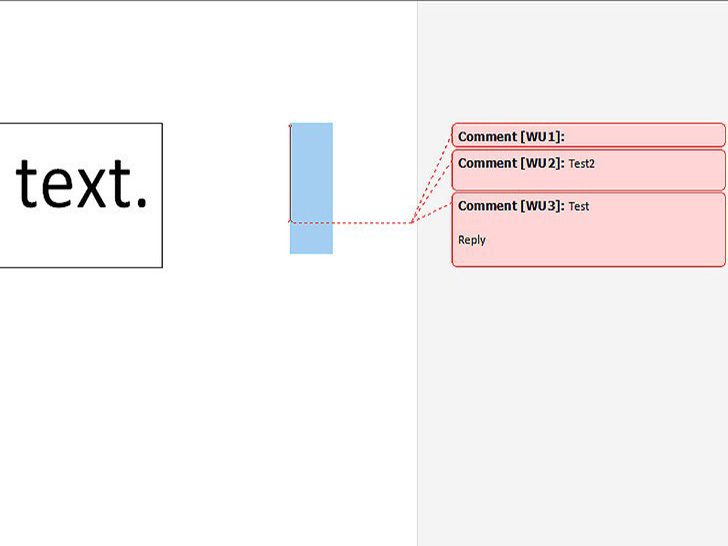 点击文档任意位置,保存回复。小提示你可以点击右侧编辑窗格里的解决按钮(批注下方),来删除它。
点击文档任意位置,保存回复。小提示你可以点击右侧编辑窗格里的解决按钮(批注下方),来删除它。 图片声明:本站部分配图来自人工智能系统AI生成,觅知网授权图片,PxHere摄影无版权图库。本站只作为美观性配图使用,无任何非法侵犯第三方意图,一切解释权归图片著作权方,本站不承担任何责任。如有恶意碰瓷者,必当奉陪到底严惩不贷!
内容声明:本文中引用的各种信息及资料(包括但不限于文字、数据、图表及超链接等)均来源于该信息及资料的相关主体(包括但不限于公司、媒体、协会等机构)的官方网站或公开发表的信息。部分内容参考包括:(百度百科,百度知道,头条百科,中国民法典,刑法,牛津词典,新华词典,汉语词典,国家院校,科普平台)等数据,内容仅供参考使用,不准确地方联系删除处理!本站为非盈利性质站点,发布内容不收取任何费用也不接任何广告!
免责声明:我们致力于保护作者版权,注重分享,被刊用文章因无法核实真实出处,未能及时与作者取得联系,或有版权异议的,请联系管理员,我们会立即处理,本文部分文字与图片资源来自于网络,部分文章是来自自研大数据AI进行生成,内容摘自(百度百科,百度知道,头条百科,中国民法典,刑法,牛津词典,新华词典,汉语词典,国家院校,科普平台)等数据,内容仅供学习参考,不准确地方联系删除处理!的,若有来源标注错误或侵犯了您的合法权益,请立即通知我们,情况属实,我们会第一时间予以删除,并同时向您表示歉意,谢谢!

